在现代科技的发展下,我们越来越多地使用U盘作为数据传输和存储工具。但是,你是否知道U盘还可以用来安装操作系统?本文将详细教你如何利用U盘安装ISO系统...
2025-08-01 207 盘安装系统
在一些老旧的电脑上,可能会没有光驱或者光驱无法正常工作,这时候我们可以使用U盘来安装操作系统。本文将详细介绍如何在光盘系统下使用U盘安装Win7系统,并提供了一些常见问题的解决方案。
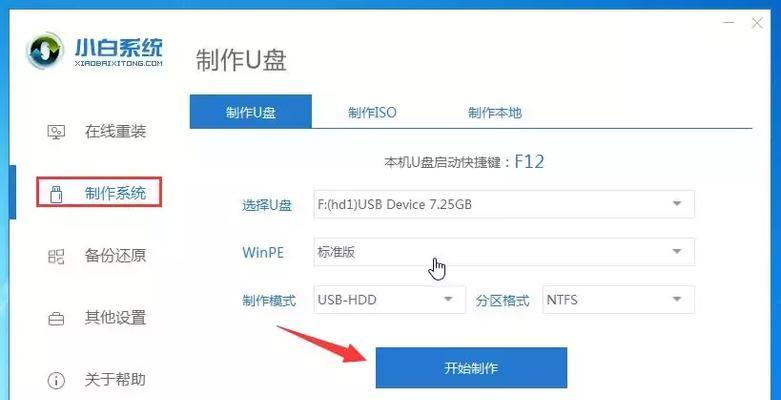
准备工作
在开始之前,请确保你已经具备以下条件:
1.一台已经安装有光盘系统的电脑;
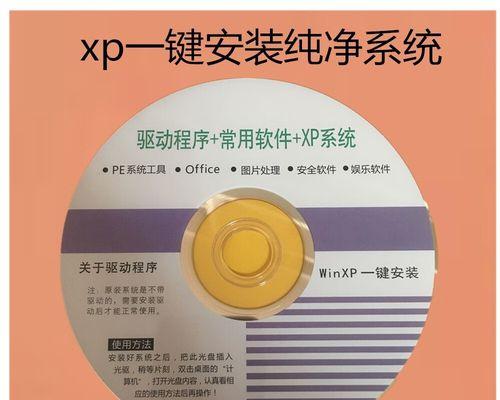
2.一个容量大于4GB的U盘;
3.Win7系统的安装光盘或者镜像文件;
4.一个可用的电脑用来制作启动U盘。

下载并安装Windows7USB/DVD下载工具
1.打开浏览器,搜索“Windows7USB/DVD下载工具”,进入Microsoft官方网站;
2.点击“下载工具”按钮,将安装文件下载到本地;
3.双击安装文件,按照提示完成安装过程。
制作启动U盘
1.将准备好的U盘插入电脑;
2.打开Windows7USB/DVD下载工具;
3.点击“浏览”按钮,选择Win7系统的镜像文件或者光盘驱动器;
4.点击“下一步”,选择“USB设备”;
5.在下拉菜单中选择正确的U盘,并点击“开始复制”;
6.等待制作过程完成,不要拔出U盘。
设置电脑启动顺序
1.将制作好的启动U盘插入需要安装Win7系统的电脑;
2.打开电脑,并进入BIOS设置界面,不同品牌的电脑进入方式可能不同,一般是按下F2或Delete键;
3.在BIOS设置界面中找到“启动顺序”或“BootOrder”选项,并将U盘设为第一启动项;
4.保存设置并退出BIOS。
开始安装Win7系统
1.重启电脑,此时系统将从U盘启动;
2.进入安装界面后,根据提示选择“安装Windows”;
3.点击“同意”并选择安装类型(一般选择“自定义(高级)”);
4.选择安装目标磁盘,并点击“下一步”;
5.等待安装过程完成,电脑将会自动重启。
常见问题及解决方案
1.U盘无法被识别:请确保U盘插紧且无损坏;
2.U盘无法启动:请检查BIOS设置中是否将U盘设为第一启动项;
3.安装过程中卡住不动:请重新启动电脑,尝试重新安装;
4.安装完成后无法启动系统:请检查是否选择了正确的安装目标磁盘。
通过本文的详细教程,你可以轻松地在光盘系统下使用U盘安装Win7系统。制作启动U盘、设置电脑启动顺序以及开始安装Win7系统是整个过程的核心步骤,如果遇到问题,可以根据提供的常见问题及解决方案进行排查和解决。祝你成功安装Win7系统!
标签: 盘安装系统
相关文章

在现代科技的发展下,我们越来越多地使用U盘作为数据传输和存储工具。但是,你是否知道U盘还可以用来安装操作系统?本文将详细教你如何利用U盘安装ISO系统...
2025-08-01 207 盘安装系统

笔记本电脑作为现代人日常生活中不可或缺的工具,经常需要进行系统安装和更新。而使用U盘安装系统是一种方便快捷的方法,本文将详细介绍笔记本电脑U盘安装系统...
2025-07-25 165 盘安装系统

现代技术的发展使得我们可以在不同的设备上轻松运行操作系统,其中最常见的方式之一就是使用U盘安装系统。通过将操作系统安装到U盘上,我们可以随身携带个人系...
2025-07-19 147 盘安装系统

在电脑出现系统故障或需要重新安装操作系统时,我们可以使用U盘PE来进行安装。本文将详细介绍使用U盘PE安装系统的步骤和注意事项,帮助读者轻松完成系统安...
2025-07-19 162 盘安装系统

随着科技的不断发展,越来越多的人开始将操作系统安装在U盘上,从而实现随身携带、随时使用的便利。本文将为大家分享一种简单易懂的方法,教你如何使用笔记本U...
2025-07-15 163 盘安装系统

在传统的电脑系统安装过程中,通常需要使用光盘或者从硬盘上安装操作系统。然而,现在随着技术的不断进步,使用U盘进行系统安装已经成为一种更加便捷的方法。本...
2025-07-15 137 盘安装系统
最新评论